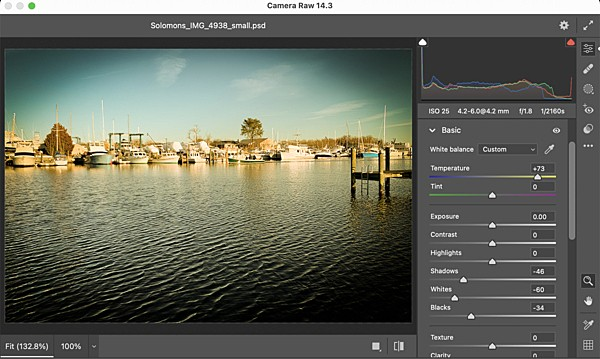Lo pernah denger tentang Camera Raw di Adobe Photoshop? Kalau belum, santai aja! Gue bakal jelasin biar lo paham dan bisa manfaatin fitur keren ini buat ngedit foto jadi lebih mantap.
Jadi gini, Camera Raw itu semacam mini-Lightroom yang ada di Photoshop. Lo bisa ngatur pencahayaan, warna, kontras, bahkan ngedit foto mentah alias RAW file sebelum masuk ke proses editing lebih lanjut. Bayangin aja kayak dapur persiapan sebelum masak, jadi bahan mentahnya bisa lo atur dulu biar makin maksimal hasil akhirnya.
Nah, kalau lo sering motret pakai kamera DSLR atau mirrorless, pasti udah nggak asing sama format RAW. Itu tuh file mentah dari kamera yang masih pure banget, belum dikompresi atau diolah. Makanya, kalau lo mau hasil foto yang lebih fleksibel buat diedit, RAW adalah pilihan terbaik.
Tapi, tenang aja! Camera Raw di Photoshop bukan cuma buat file RAW doang, tapi juga bisa dipake buat format gambar lain kayak JPEG dan TIFF. Jadi, meskipun lo nggak punya file RAW, lo tetep bisa manfaatin fitur ini buat bikin foto lo keliatan lebih kece.
Sekarang, kita langsung aja ke tutorial cara ngaktifin Camera Raw di Adobe Photoshop. Siap? Yuk gas!
Kenapa Lo Harus Pake Camera Raw di Photoshop?
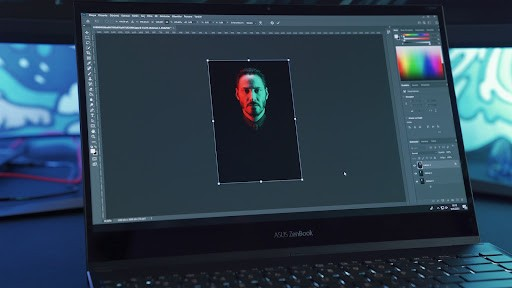
Sebelum masuk ke tutorial, kita bahas dulu nih kenapa fitur Camera Raw ini penting banget buat lo yang suka ngedit foto:
- Bisa Atur Foto Sebelum Masuk ke Photoshop. Lo bisa atur exposure, contrast, highlights, shadows, dan lain-lain langsung dari Camera Raw sebelum masuk ke Photoshop. Jadi pas masuk Photoshop, lo nggak perlu ribet lagi.
- Support Banyak Format File. Selain file RAW, lo juga bisa edit JPEG dan TIFF di Camera Raw. Jadi meskipun lo bukan fotografer profesional, lo tetep bisa nikmatin fitur ini.
- Lebih Fleksibel. Karena file RAW punya lebih banyak detail dibanding JPEG, lo bisa koreksi foto yang gelap atau terlalu terang dengan lebih mudah.
- Proses Editing Lebih Profesional. Dengan Camera Raw, lo bisa punya workflow yang lebih rapi. Nggak asal edit langsung di Photoshop, tapi lo bisa atur warna dasar dulu sebelum mulai nambah efek atau retouching.
Udah paham keunggulannya? Sekarang kita lanjut ke cara ngaktifinnya!
Cara Ngaktifin Camera Raw di Adobe Photoshop
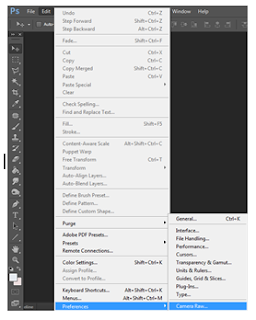
Lo nggak perlu ribet instal ini itu buat ngaktifin Camera Raw, karena fitur ini sebenernya udah ada di Photoshop. Tinggal lo aktifin aja! Nih langkah-langkahnya:
1. Buka Adobe Photoshop
Ya jelas dong! Langkah pertama pastinya buka Photoshop dulu di laptop atau PC lo.
2. Masuk ke Menu Preferences
- Klik menu Edit di bagian atas Photoshop.
- Pilih Preferences, terus klik Camera Raw.
3. Atur File Handling
Setelah masuk ke Camera Raw Preferences, sekarang atur bagian File Handling:
- Cari menu JPEG and TIFF Handling.
- Pada bagian JPEG, ubah settingan jadi Automatically open all supported JPEGs.
- Kalau lo juga mau pakai Camera Raw buat file TIFF, lakukan langkah yang sama.
4. Simpan Pengaturan
Setelah semua diatur, tinggal klik OK, dan selesai! Sekarang Camera Raw udah aktif di Photoshop lo.
Cara Gunain Camera Raw Buat Edit Foto

Sekarang, kalau lo udah ngaktifin Camera Raw, tiap kali lo buka file RAW, JPEG, atau TIFF, Photoshop bakal langsung buka jendela Camera Raw dulu sebelum masuk ke area kerja utama Photoshop.
Nah, kalau lo nggak mau Camera Raw muncul otomatis tiap kali buka file, lo bisa matikan fitur auto-open tadi dan cukup panggil Camera Raw saat dibutuhkan. Gimana caranya? Begini nih:
- Buka gambar lo di Photoshop seperti biasa.
- Klik Menu Filter di bagian atas.
- Pilih Camera Raw Filter, dan jendela Camera Raw bakal muncul.
Jadi, lo bisa akses Camera Raw kapan aja tanpa perlu selalu muncul otomatis pas buka gambar baru.
Tips Maksimalin Camera Raw di Photoshop
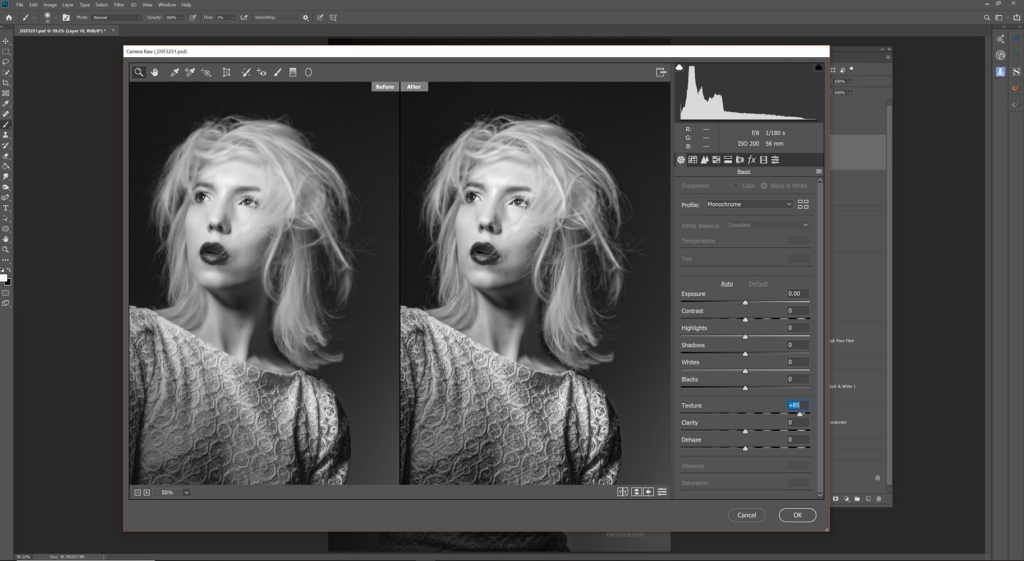
Sekarang lo udah tau cara ngaktifin dan pake Camera Raw, tapi biar hasil editan makin kece, coba beberapa tips ini:
- Gunakan fitur auto adjustment. Kalau lo males ngatur satu-satu, lo bisa pakai tombol Auto buat dapetin settingan terbaik secara otomatis. Nanti tinggal lo tweak dikit sesuai selera.
- Eksperimen dengan Tone Curve. Kalau lo pengen hasil warna yang lebih unik, coba mainin Tone Curve. Ini bisa bantu lo bikin efek warna yang lebih dramatis atau lebih soft.
- Jangan takut pake HSL/Grayscale. Kalau lo pengen kontrol warna lebih detail, lo bisa masuk ke tab HSL/Grayscale buat atur saturasi, hue, dan luminance tiap warna.
- Gunakan Clarity dan Texture dengan Bijak. Dua fitur ini bisa bikin detail foto lo lebih tajam. Tapi hati-hati, jangan kebanyakan biar nggak keliatan terlalu kasar.
- Cobain Preset atau Buat Sendiri. Kalau lo sering pake settingan yang sama, lo bisa nyimpen preset biar nggak perlu atur ulang tiap kali edit foto.
Jadi, sekarang lo udah tau cara ngaktifin Camera Raw di Adobe Photoshop dan juga gimana cara gunainnya buat edit foto lebih profesional. Meskipun Photoshop udah powerful buat editing, fitur Camera Raw ini bikin proses editing lebih fleksibel dan hasilnya lebih optimal.
Singkatnya, Camera Raw = Mini Lightroom di Photoshop. Lo bisa koreksi warna, pencahayaan, dan detail sebelum mulai editing lebih lanjut.
Kalau lo suka ngedit foto atau kerja sebagai fotografer, fitur ini wajib lo kuasai! Jangan lupa buat eksplor lebih jauh biar makin jago dalam ngedit. Kalau lo punya pertanyaan atau tips tambahan, share aja di kolom komentar!
Selamat ngedit, gaes! Jangan lupa terus pantengin techjak buat dapetin tips keren lainnya. Salam teknologi!